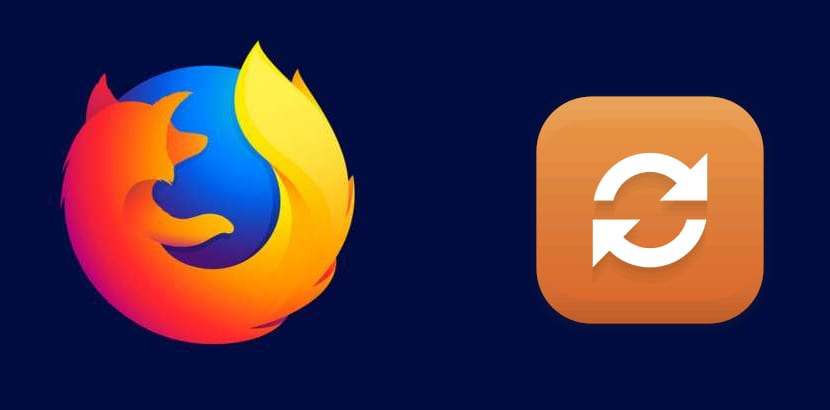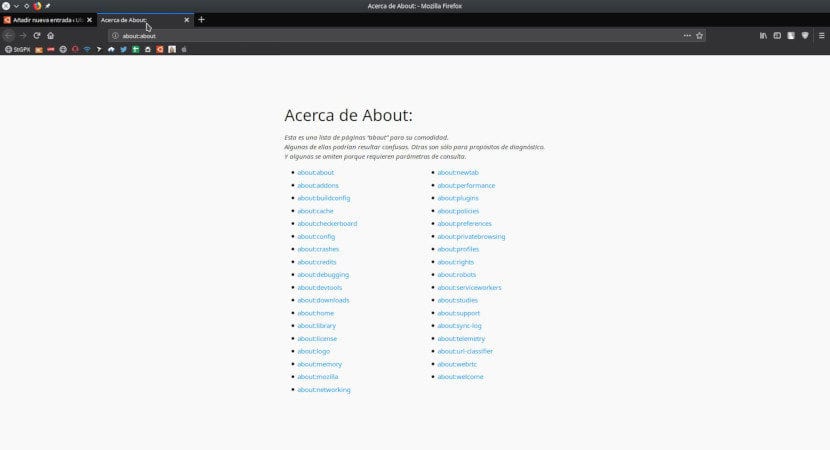
Wszyscy użytkownicy Firefoksa wiedzą (lub powinni wiedzieć), że istnieje sekcja „Preferencje”, z której poprawimy trochę rzeczy do Firefoksa. Mniej osób wie, że istnieje „about: config”, które są zaawansowanymi opcjami pliku przeglądarka, do tego stopnia, że po wpisaniu go w pasku adresu pojawia się komunikat o treści: Wroga strefa dla wielkich rąk! Ale czy jest więcej takich opcji? Tak, w sumie jest 35 sekcji.
Jak mamy do nich dostęp? Cóż, są dwa sposoby, ale trzeba pamiętać tylko o jednym: jeśli wpiszemy w pasku adresu about: about Pojawią się wszystkie opcje, które możemy dodać do pierwszego „informacje”. To słowo oznacza „O”, a wspomniany skrót przypomina „Informacje o O”, skąd zobaczymy wszystkie ukryte opcje, że tak powiem, Firefoksa. Wśród nich zobaczymy ten, który wielu z nas zna, czyli „about: config”.
Firefox ma własnego Menedżera zadań
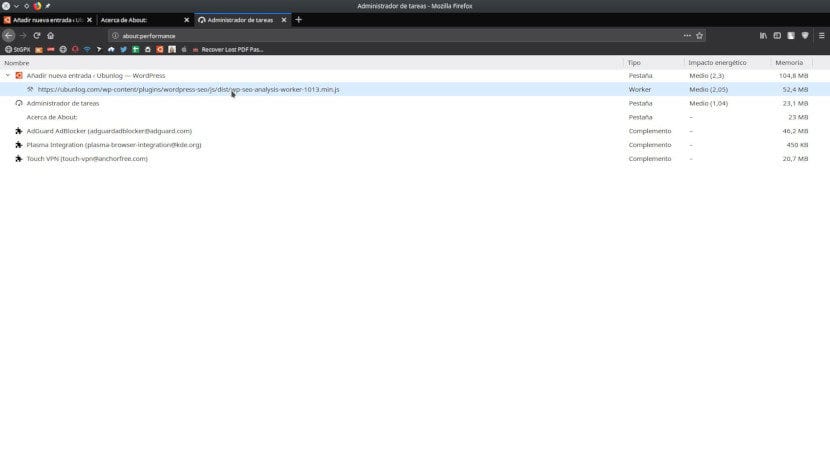
Wśród opcji, które widzimy, jest bardzo interesująca: Menedżer zadań z przeglądarki Firefox. Uzyskamy do niego dostęp za pomocą about: performance (O wydajności) i, podobnie jak ta dostępna w dowolnej dystrybucji Linuksa, Windows lub macOS, pomoże nam zobaczyć, co dzieje się w naszej przeglądarce pod względem wydajności. Może to być szczególnie przydatne, jeśli zobaczymy, że przeglądarka działa wolno: patrząc, zobaczymy, która strona zużywa najwięcej zasobów, co pozwoli nam zdecydować, czy ją zamknąć, czy zapisać na później. Zobaczymy również rozszerzenia, które zainstalowaliśmy i jeśli zużywa się dużo zasobów, możemy zdecydować, czy je zostawić, dezaktywować czy poszukać alternatywy. Wydaje się ważne, aby wspomnieć, że ten Menedżer zadań nie pozwala na żadne działanie; pokazuje tylko informacje.
Istnieją inne interesujące opcje, takie jak historia pobierania który nigdy nie jest opróżniany, jeśli nie robimy tego ręcznie, do którego uzyskujemy dostęp about: pliki do pobrania. Zawiera również informacje o sieci, dane telemetryczne lub historię nieoczekiwanych wyłączeń. Wszystkie opcje są dostępne ze strony about: about wystarczy je kliknąć, więc tak jak powiedziałem wcześniej, musimy tylko nauczyć się skrótu, który pojawia się w tytule tego wpisu. Jakie są Twoje ulubione opcje spośród wszystkich, które pojawiają się na liście?